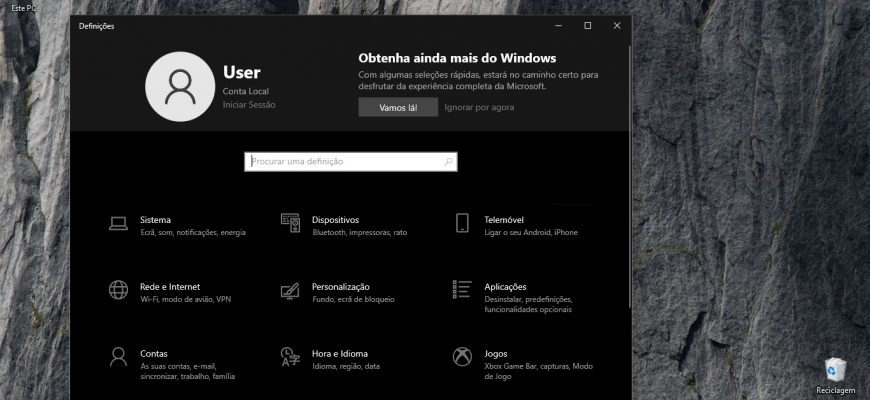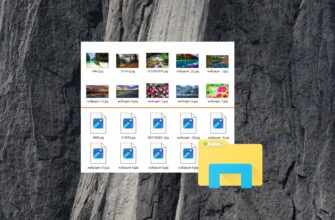Este artigo mostra como habilitar um tema obscuro no Windows 10.
O tema padrão do projeto no Windows 10 é leve por padrão. Entretanto, um tema escuro (modo) também está disponível, que pode ser ativado no aplicativo Windows Definições ou usando o editor do registro, se desejado.
Ativação através da aplicação Windows Definições
Para ativar ou desativar o tema escuro, abra o aplicativo “Definições do Windows” pressionando o botão “Iniciar” na barra de tarefas e depois selecione “Definições” ou pressione a combinação de teclas Win+I em seu teclado.
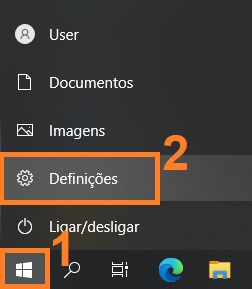
A partir da janela de aplicação Windows Definições que se abre, selecione a categoria Personalização.
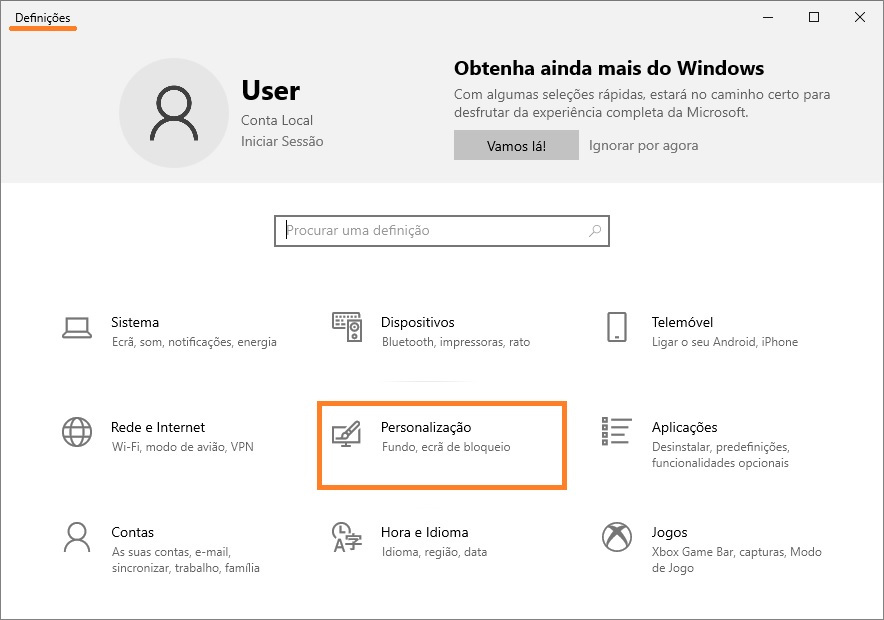
Em seguida, vá para a aba Cores e no lado direito da janela em Escolher o modo predefinido da aplicação, ajuste o interruptor (botão de rádio) para Escuro.
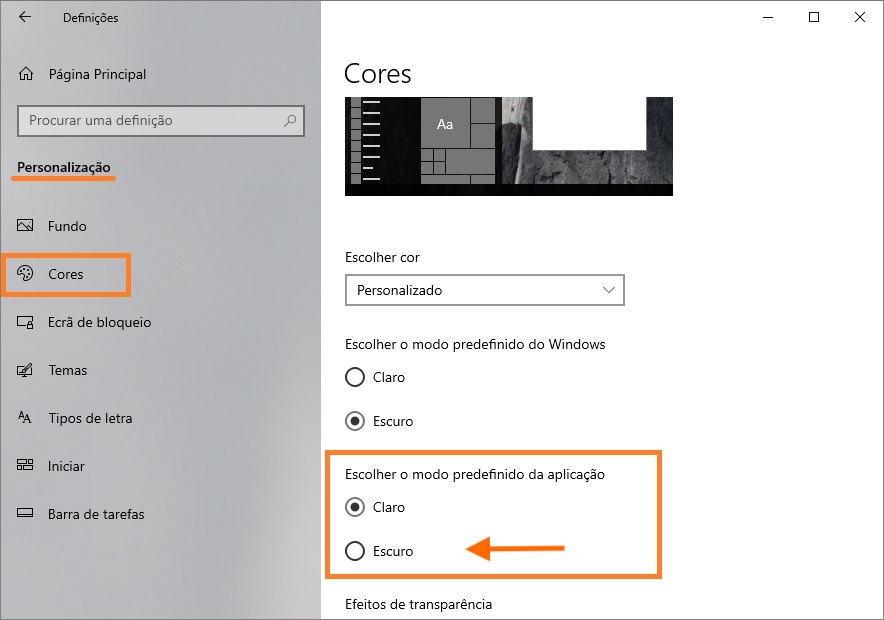
Depois disto, a janela de aplicação Windows Definições e algumas outras aplicações do sistema operacional mudarão de cor para escuro.
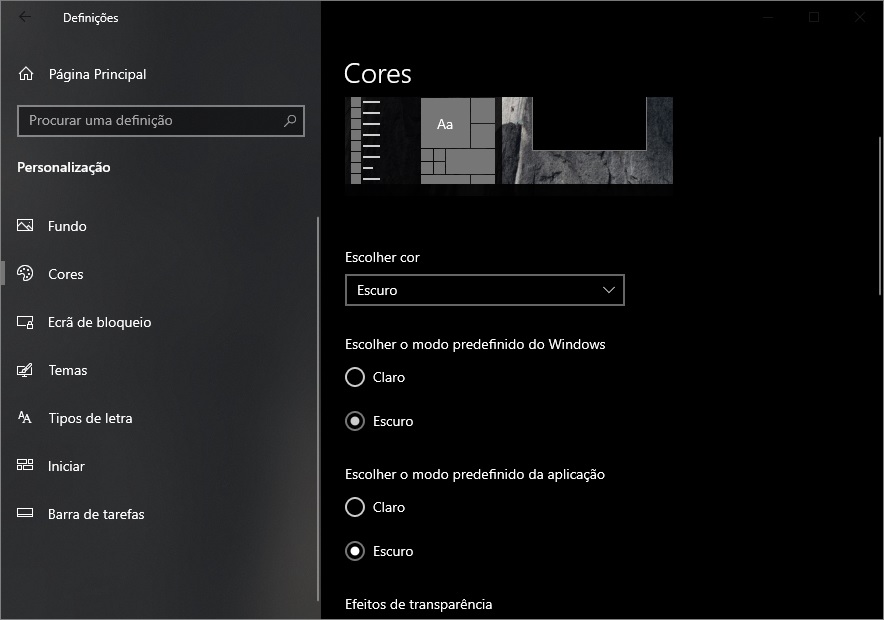
O Windows Store (Microsoft Store) também mudará para um tema sombrio.
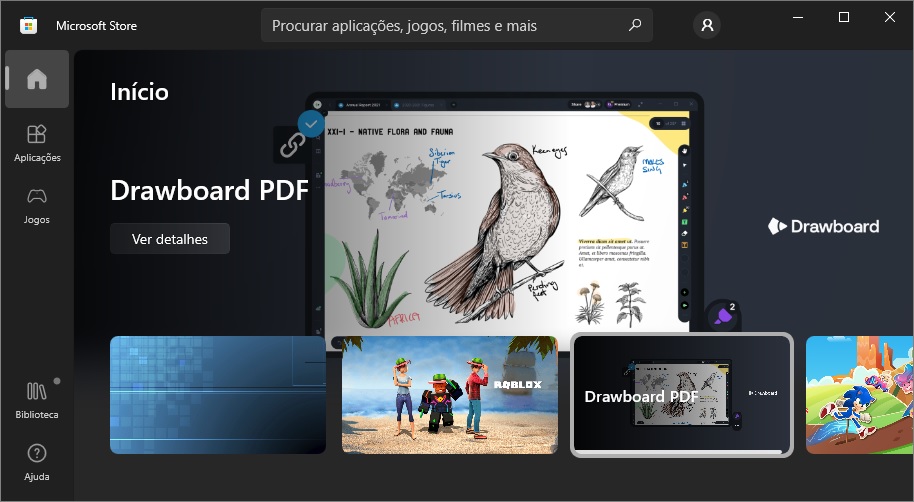
Ativando o tema escuro em Edge, Firefox e Chrome
Você também pode mudar a interface de navegadores populares como Microsoft Edge, Mozilla Firefox e Google Chrome.
Você pode ativar um tema escuro no navegador Microsoft Edge e algumas outras aplicações padrão do Windows, lendo este artigo aqui.
Para ativar um tema obscuro em seu navegador Mozill Firefox, leia nosso artigo detalhado.
Você também pode habilitar um tema sombrio para Mozilla Firefox e Google Chrome usando a loja temática. Para fazer isso, vá até a loja temática do navegador Chrome ou Firefox e selecione o tema apropriado.
No cromado, você pode usar Morpheon Dark, por exemplo, e High Contrast para o cromado permite até mesmo modificar locais invertendo as cores ou mudando sua aparência para monocromático.
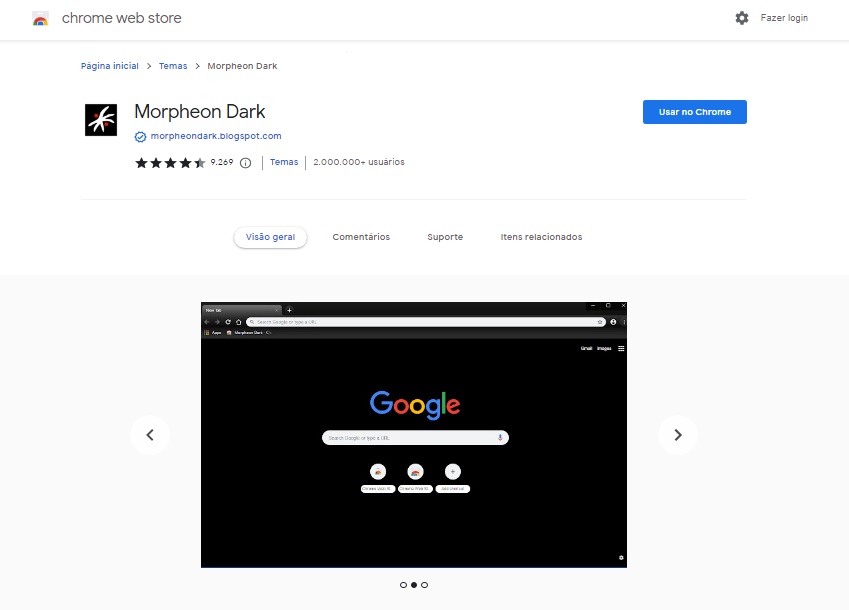
Usando o modo de alto contraste
Nas configurações do sistema operacional, você pode alterar o esquema de cores para todos os elementos da interface Windows, tais como o Windows Explorer, aplicações universais e desktop, e o desktop.
Para fazer isso, use o modo de Alto Contraste. Para ativar o modo Alto Contraste, abra: Definições do Windows → Facilidade de Acesso → Utilizar alto contraste.
No lado direito da janela, coloque a chave Ativar o alto contraste em Ligado.
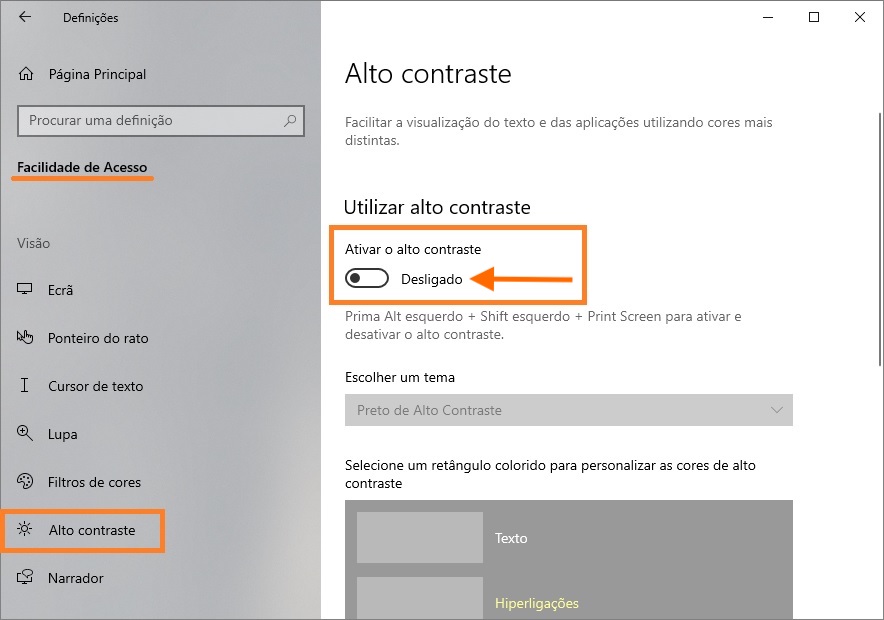
Após a ativação do modo Alto Contraste, você verá imediatamente as mudanças. Você também pode selecionar outros temas de alto contraste.
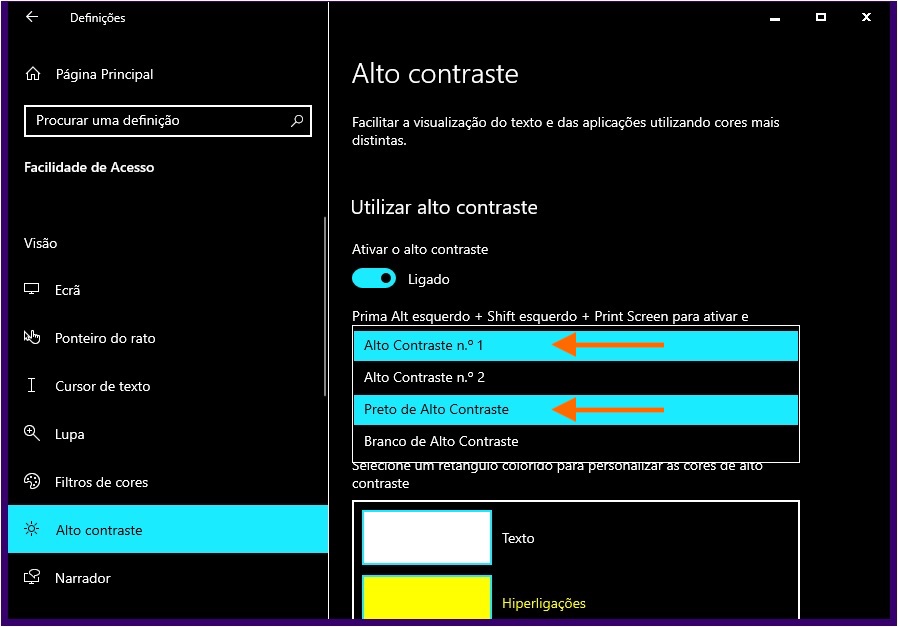
Você também tem a opção de ajustar você mesmo as cores de alto contraste, selecionando o retângulo colorido apropriado.
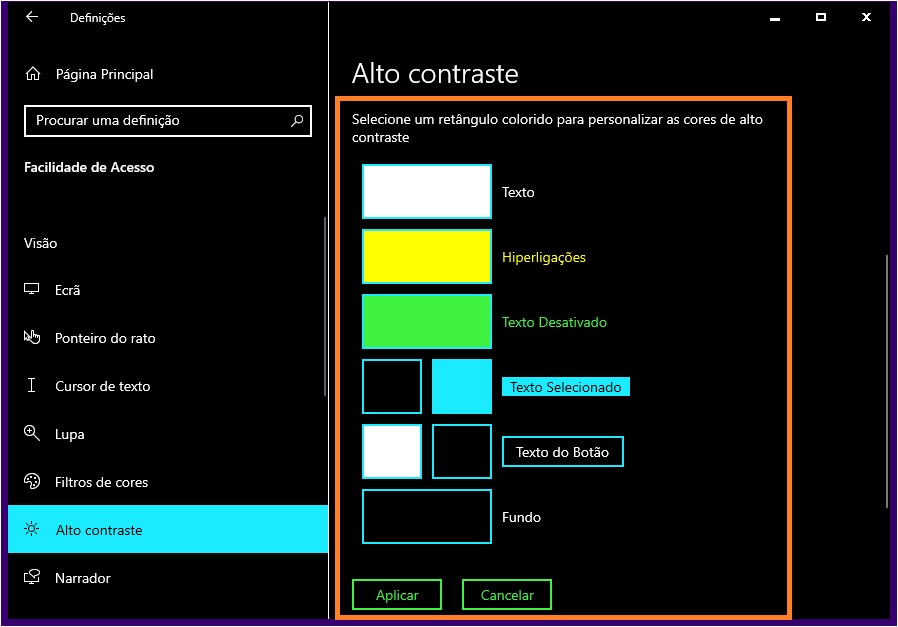
É claro que este método de modificar a interface do Windows é muito agressivo, portanto nem todos os usuários ficarão satisfeitos com o resultado.
Ativar o modo escuro no editor do registro
Este método de habilitar um tema escuro foi usado em versões anteriores do Windows 10, quando não era possível habilitar um tema escuro na GUI.
Este método ainda é viável e você também pode utilizá-lo. Mas antes de fazer qualquer alteração no registro do Windows, é fortemente recomendado que você crie um ponto de restauração.
Portanto, abra o editor do registro pressionando Win+R, depois entre regedit na janela Executar e pressione Enter.
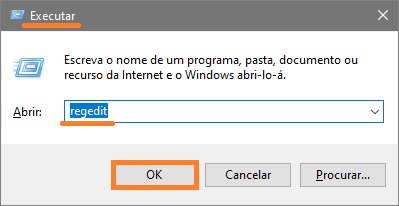
Na janela do Editor do Registro que se abre, navegue até a próxima seção:
HKEY_CURRENT_USER\\SOFTWARE\\Microsoft\\Windows\\CurrentVersion\\Themes\\Personalize
Depois de navegar para Personalizar, clique com o botão direito do mouse no lado direito da janela e selecione o parâmetro Novo → Valor DWORD (32 bits) no menu de contexto que aparece.
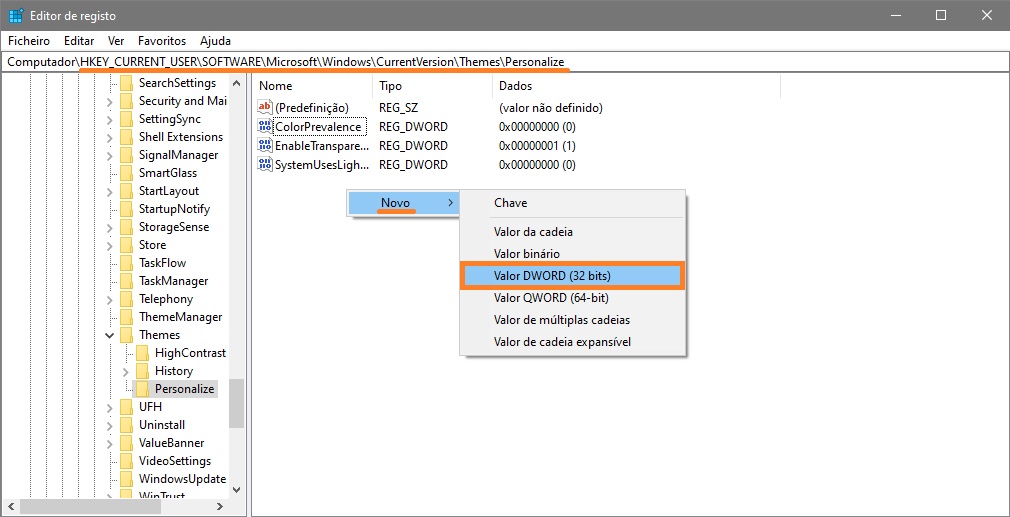
Dê ao parâmetro criado o nome AppsUseLightTheme e o valor 0.
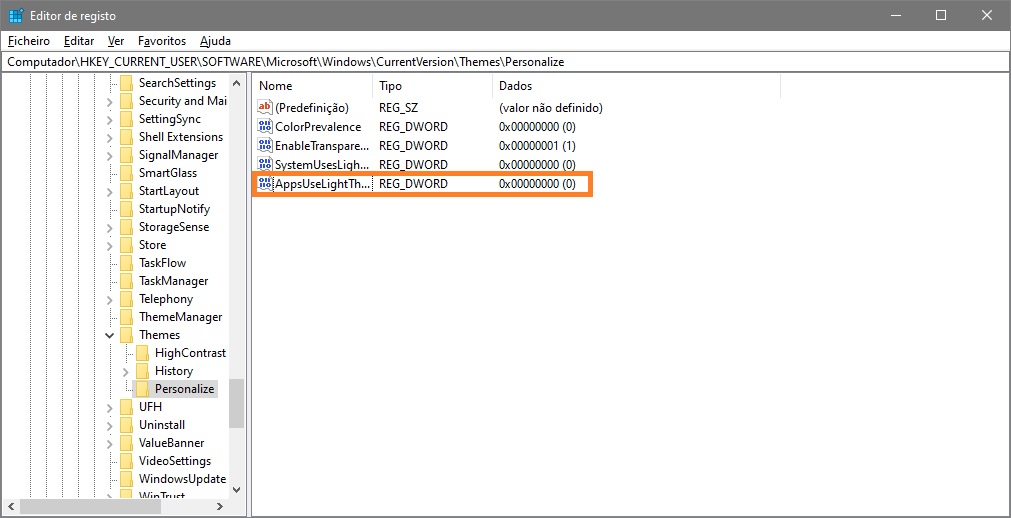
As mudanças são efetivas imediatamente.
Se você decidir voltar a um tema leve, basta apagar a configuração de AppsUseLightTheme criada ou alterar seu valor para 1
Você também pode criar e aplicar o seguinte arquivo de registro para permitir um tema sombrio:
Windows Registry Editor Version 5.00
[HKEY_CURRENT_USER\\SOFTWARE\\Microsoft\\Windows\\CurrentVersion\\Themes\\Personalize]
“AppsUseLightTheme”=dword:00000000
Para desativar o tema escuro, crie e aplique o seguinte arquivo de registro:
Windows Registry Editor Version 5.00
[HKEY_CURRENT_USER\\SOFTWARE\\Microsoft\\Windows\\CurrentVersion\\Themes\\Personalize]
“AppsUseLightTheme”=-
Você também pode baixar arquivos de registro prontos para habilitar/desabilitar o tema escuro.